Vrei să oprești spamul din formularul de contact pentru totdeauna?
WPForms face foarte ușor să oprești spamul din e-mail să ajungă în căsuța ta poștală. Acest lucru vă va ajuta să îmbunătățiți securitatea și veți obține lead-uri mai bune de pe site-ul dvs. web.
În acest articol, vă vom arăta toate instrumentele anti-spam din WPForms, astfel încât să puteți opri rapid și definitiv spamul din formularele de contact.
De ce fac boții spam în formulare?
Din moment ce roboții sunt automatizați, aceștia parcurg site-urile web pentru a încerca să găsească modalități de a trimite mesaje prin intermediul formularelor de contact WordPress.
Câțiva roboți caută modalități de a vă exploata site-ul sau lista de e-mail prin intermediul unui formular. S-ar putea să încerce să vă deturneze serverul pentru a răspândi malware sau pentru a trimite și mai mult spam.
De aceea aveți nevoie de un plugin pentru formulare de contact care să vă ajute să opriți spamul din formulare, mai ales dacă administrați un site de afaceri mici. Nu numai că vă va scuti de grija de a vă ocupa de trimiterea de formulare de contact spam, dar va reduce, de asemenea, riscul de securitate ca dumneavoastră (sau clienții dumneavoastră) să primiți e-mailuri de phishing.
Pentru a face față în mod eficient spam-ului din formularul de contact, trebuie să utilizați WPForms.
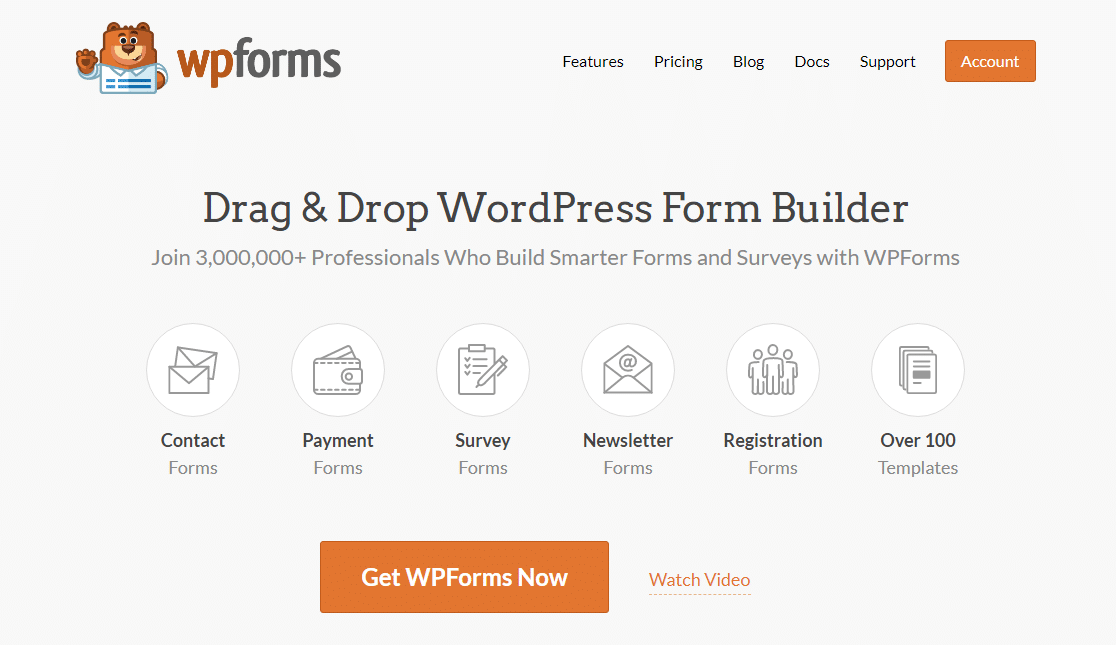
WPForms este cel mai bun plugin de creare de formulare pentru WordPress. Acesta are tone de instrumente anti-spam diferite care vor reduce dramatic sau chiar elimina spamul din formularul de contact.
Chiar și mai bine, nu trebuie să instalați niciun plugin anti-spam suplimentar.
Create Your Spam-Free Contact Form Now
Cum să opriți spamul din formularul de contact
Există câteva modalități simple de a opri spamul din formularul de contact cu WPForms. Iată câteva link-uri rapide pentru a sări la diferitele metode.
- Activați funcția WPForms Anti-Spam Token
- Adaugați h la formularul dvs. de contact
- Utilizați addon-ul personalizat WPForms
- Blocați sau permiteți adrese de e-mail specifice pe formularele dvs, veți dori să instalați și să activați pluginul WPForms și să creați un formular de contact simplu. Cu WPForms, durează mai puțin de 5 minute.
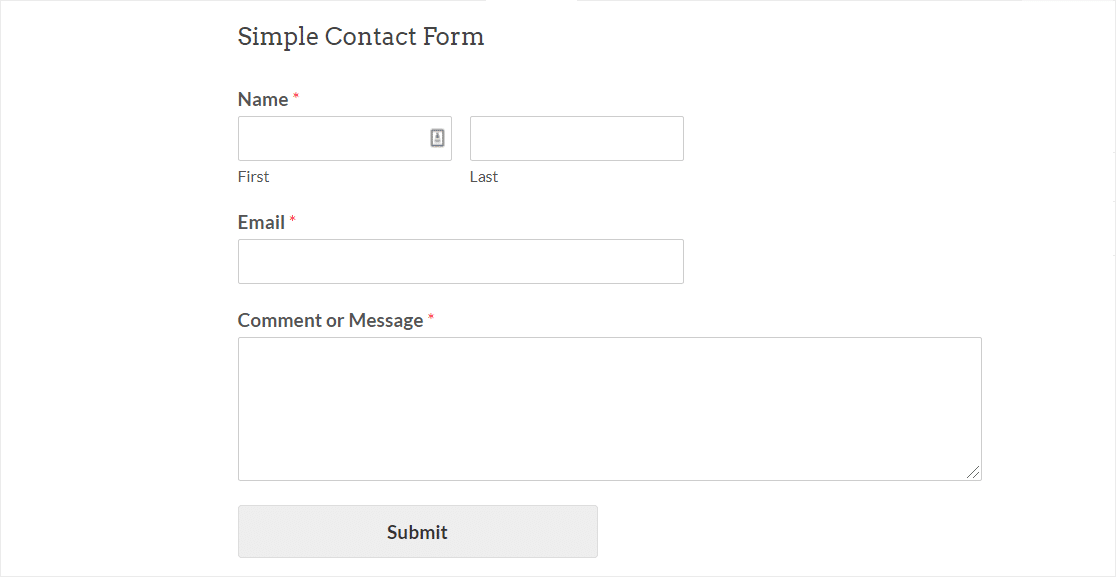
Acum sunteți gata să vă configurați instrumentul preferat de prevenire a spam-ului.
În primul rând, haideți să ne uităm la cea mai simplă și mai rapidă metodă anti-spam.
Metoda 1: Activați token-ul anti-spam WPForms
Dacă doriți o metodă de prevenire a spam-ului super ușoară, token-ul anti-spam WPForms va fi soluția anti-spam perfectă pentru dumneavoastră.
Token-ul anti-spam este grozav deoarece utilizatorul nu trebuie să facă nimic pentru a trece de verificarea spam-ului.
În spatele scenei, adăugăm un token secret care este unic pentru fiecare trimitere. Spambots nu pot detecta token-ul. Și fără acesta, se blochează și nu pot trimite formularul.
Tokenul anti-spam WPForms este activat automat la fiecare formular nou pe care îl creați. Pe formularele vechi, este posibil să folosiți încă vechiul câmp anti-spam WPForms honeypot. Veți dori să activați manual noua setare a token-ului pentru a vă actualiza protecția împotriva spam-ului.
Cum adăugați token-ul anti-spam la formularele dvs.
Pentru a activa token-ul anti-spam, editați mai întâi formularul dvs. pentru a-l deschide în constructorul de formulare.
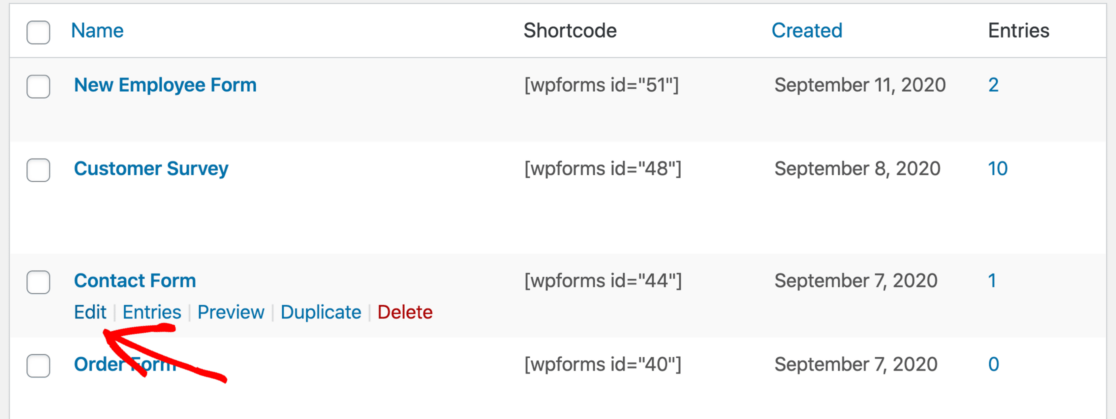
Când form builderul se deschide în browserul dumneavoastră, mergeți la Settings ” General.
În partea dreaptă, derulați în jos până în partea de jos. Apoi bifați caseta de selectare Enable anti-spam protection.
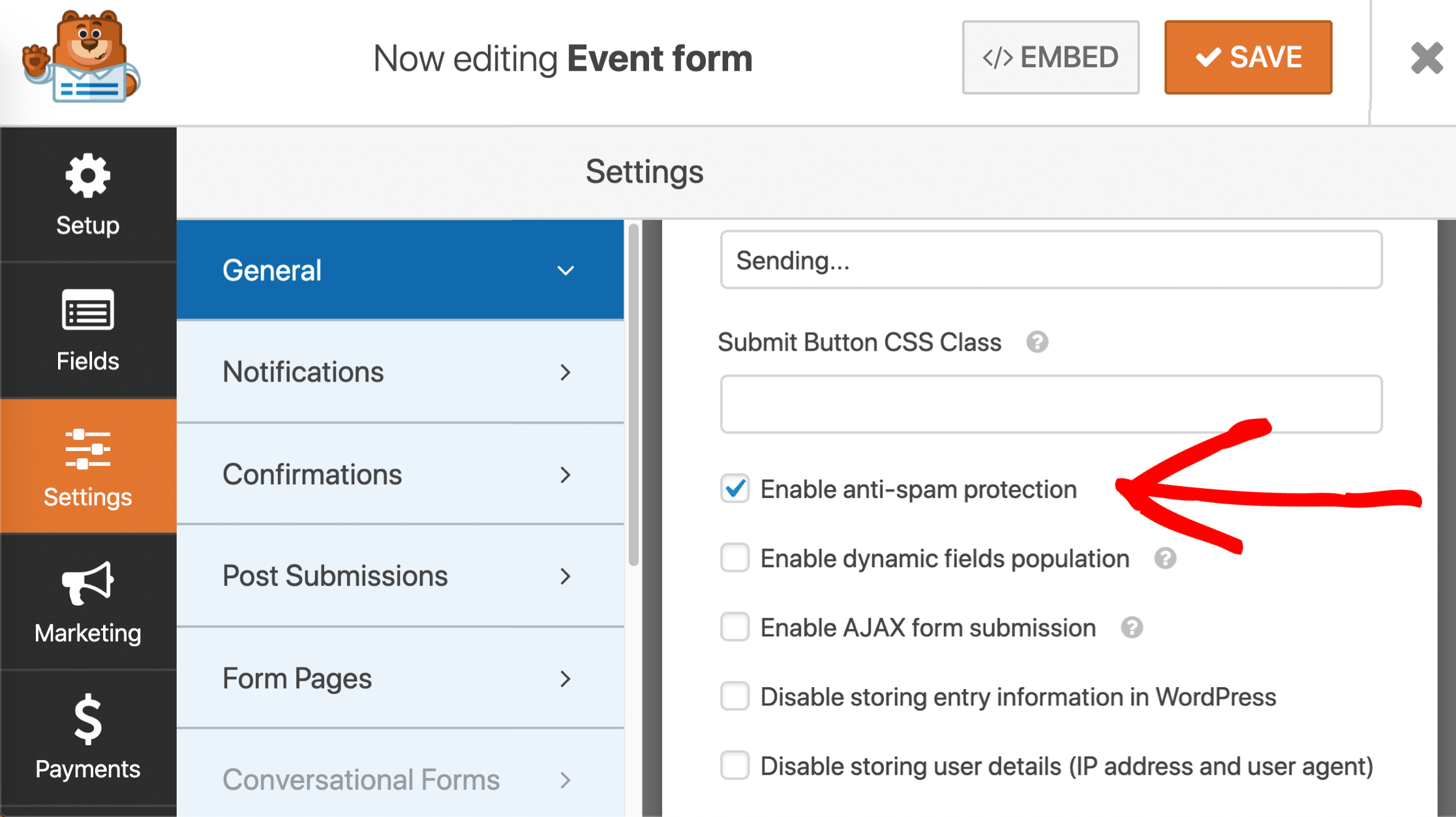
Vedeți și vechea opțiune de prevenire a spam-ului honeypot în setări? Veți dori să bifați cea mai nouă opțiune Enable anti-spam protection (Activare protecție antispam) de lângă ea.
Puteți lăsa câmpul honeypot bifat sau îl puteți deselecta dacă doriți. Oricum ar fi, vechiul honeypot nu va afecta modul în care funcționează noul token de formular.
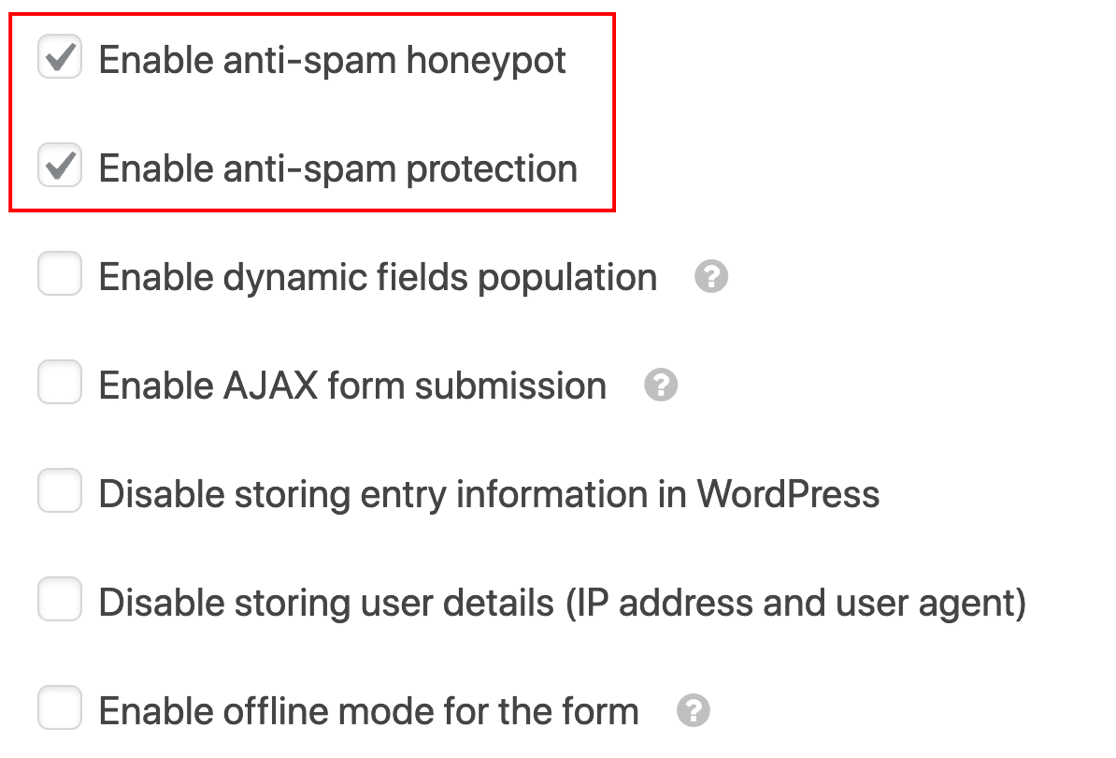
Salvați formularul și ați terminat! Formularul dvs. de contact WordPress este acum protejat împotriva spambots, cu zero inconveniente pentru vizitatorii reali.
Ce înseamnă „Form Token Is Invalid”?
Tokenul anti-spam WPForms necesită JavaScript pentru a funcționa. Dacă vedeți mesajul ‘Form token is invalid’, poate însemna că există o eroare JavaScript pe site-ul dumneavoastră.
Pentru a remedia acest lucru, veți dori să excludeți scripturile WPForms din memoria cache. Acest lucru ajută la prevenirea problemelor cu token-ul de formular. Puteți, de asemenea, să modificați timpul de cache pe tokenul de formular.
Vreți să vă faceți formularul total blindat împotriva spam-ului? Este perfect sigur să folosiți opțiunea Enable anti-spam protection împreună cu alte metode anti-spam și plugin-uri.
Să vedem în continuare cum să adăugăm Google re.
Metoda 2: Folosiți Google re pe formularul dvs. de contact
Google’s re este probabil cel mai cunoscut serviciu existent. Acesta detectează automat vizitatorii umani folosind puzzle-uri, sau prin detectarea comportamentului lor în timp ce se află pe site-ul dumneavoastră.
Prin verificarea faptului că un om trimite un formular, toate încercările automate de spam sunt blocate. Securitatea suplimentară a unui re poate, de asemenea, să îi facă pe utilizatori să simtă că formularul este sigur și să ajute la reducerea abandonului de formulare.

Există 3 versiuni ale Google re și puteți folosi oricare dintre acestea în WPForms.
Iată un rezumat de bază al diferențelor dintre ele:
- Checkbox re v2 permite vizitatorilor să treacă cu mouse-ul peste o casetă de verificare pentru a trimite formularul. Aceasta se numește „provocare” și, de obicei, se afișează cu cuvintele „Nu sunt un robot” lângă ea.
Invisible re v2 nu afișează o casetă de verificare. În schimb, serviciul re detectează activitatea utilizatorului pentru a decide dacă vizitatorul este un om. Aceasta este o modalitate excelentă de a preveni spam-ul fără a afișa o provocare de fiecare dată.
Utilizați Google re pe formularul dvs. de contact
re v3 este o versiune avansată care utilizează JavaScript pentru a detecta vizitatorii umani. Este ideal pentru paginile AMP, dar ocazional poate împiedica vizitatorii autentici să vă trimită formularele. De aceea, îl recomandăm pentru utilizatorii avansați care sunt pregătiți să rezolve problemele în cazul în care întâmpină probleme. Dacă comparați Ninja Forms vs. WPForms, rețineți că Ninja Forms nu suportă v3, dar WPForms o face.
Toate aceste tipuri de re sunt gratuite pentru până la 1 milion de utilizări pe lună.
În următoarea secțiune a ghidului, ne vom ocupa de configurarea re pe formularele dvs.
Pasul 1: Selectați un tip de re în WPForms
Vom începe prin a selecta tipul de re Google pe care doriți să îl utilizați în pluginul WPForms.
Pentru a începe, deschideți tabloul de bord WordPress și mergeți la WPForms ” Settings.
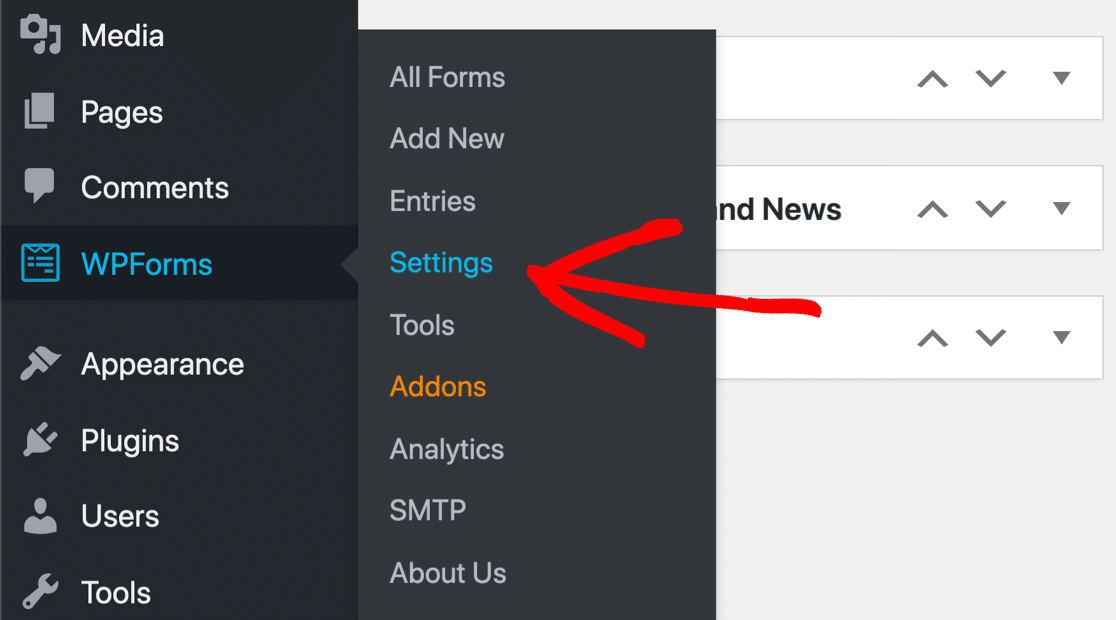
Apoi, uitați-vă la filele din partea de sus. Faceți clic pe fila.

Vă veți vedea opțiunile pentru s pe această pagină.
Faceți clic pe pictograma re din centrul paginii.

Acum veți dori să mai derulați puțin în jos până când veți vedea re settings. Aceste setări sunt aceleași pentru toate formularele pe care le faceți pe site-ul dumneavoastră.
În primul rând, veți vedea cele 3 tipuri diferite de re despre care am vorbit deja:
- Checkbox re v2
- Invisible re v2
- re v3
Selectați metoda de re pe care doriți să o folosiți folosind butoanele radio.

Să trecem la site-ul re și să vă configurăm cheile.
Pasul 2: Configurați Google re
În continuare, vom trece la site-ul re pentru a vă adăuga site-ul acolo.
Pentru a începe, vizitați site-ul re de la Google. Veți dori să deschideți acest link într-o nouă filă sau fereastră, astfel încât să puteți trece cu ușurință înapoi la WPForms în câteva minute.
După ce vă aflați pe pagina de pornire re, faceți clic pe butonul Admin Console din partea de sus.

Este posibil să fie nevoie să vă conectați la contul dvs. Google în acest moment.
După aceea, veți fi redirecționat către o pagină în care vă puteți înregistra site-ul dvs. pentru re.
Pentru a începe, introduceți numele site-ului dvs. în câmpul de etichetă. Acesta este pentru uz propriu, așa că puteți introduce un nume sau numele complet al domeniului – cum preferați. Eticheta de aici vă va ajuta să identificați cheile mai târziu.
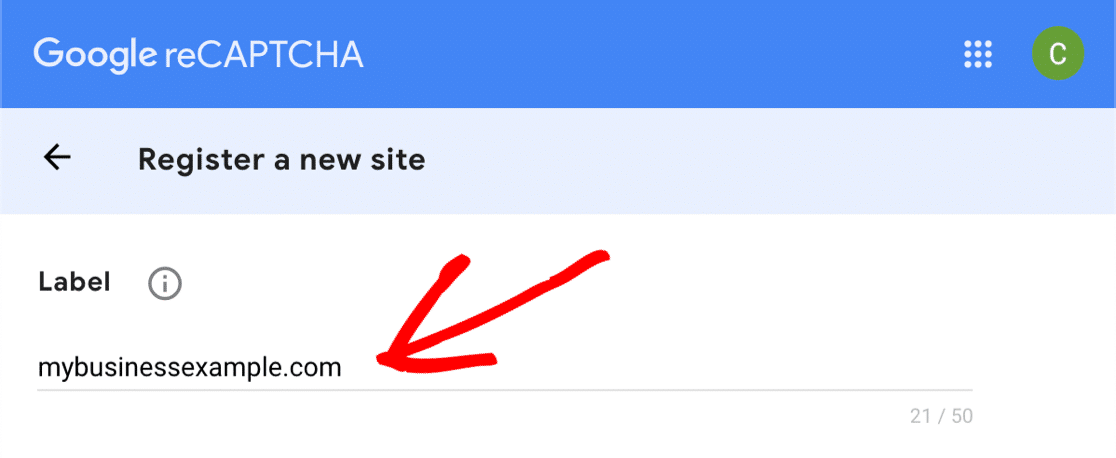
Apoi, alegeți tipul de re pe care doriți să îl adăugați la site-ul dvs. web.
Dacă doriți să folosiți re v3, va trebui doar să faceți clic pe butonul de radio de sus aici.

Dacă decideți că doriți să folosiți re v2, selectați mai întâi acel buton de radio. Apoi selectați fie căsuța de selectare „Nu sunt un robot”, fie re invizibil.

În acest exemplu, vom folosi metoda Checkbox pentru a vă arăta cum funcționează setările formularului. Dacă alegeți un alt tip de re, unele dintre capturile de ecran din acest punct ar putea arăta ușor diferit.
După ce ați ales re, va trebui să adăugați domeniul site-ului dumneavoastră. De data aceasta, veți dori să tastați numele complet al domeniului fără https://

Dați-i drumul și faceți clic pe caseta de selectare Accept (Acceptare) dacă sunteți mulțumit să continuați. Puteți, de asemenea, să primiți alerte despre re făcând clic pe a doua căsuță de selectare.

Faceți clic pe Submit pentru a vă salva progresul de până acum.
Pasul 3: Luați cheile re
Înainte de a merge mai departe și de a vă copia cheile re, există un lucru super important de reținut.
Câte una dintre aceste metode re utilizează diferite tipuri de chei. Deci, dacă începeți să folosiți un anumit tip de Google re, apoi decideți să treceți la un tip diferit, va trebui să generați chei noi pentru a se potrivi.
Să reluăm de la ultimul pas. Ar trebui să vedeți o notificare care spune că site-ul dvs. a fost înregistrat cu re. Dedesubt, veți vedea o cheie de site și o cheie secretă pentru site-ul dvs. web.

Voltați înapoi la pagina WPForms ” Settings la care ne uitam în ultimul pas. Puteți merge mai departe și să vă lipiți site-ul și cheile secrete sub setările re.

Pentru a încheia, există alte câteva setări în WPForms. Să ne uităm rapid la ce înseamnă acestea:
- Fail Message – Acest câmp vă permite să personalizați mesajul care apare în cazul în care re oprește trimiterea formularului.
- No-Conflict Mode – Uneori, și alte pluginuri pot încerca să încarce codul re. Dacă se întâmplă acest lucru, este posibil să vedeți un mesaj de genul „Acest câmp este obligatoriu”, chiar dacă toate câmpurile obligatorii sunt completate. Pentru a evita această problemă, ar trebui să dezactivați re în toate celelalte pluginuri ale dumneavoastră. Dar dacă problema persistă, puteți bifa căsuța de selectare No-Conflict Mode pentru a forța dezactivarea celorlalte re.
All set? Faceți clic pe butonul Save Settings (Salvează setările) pentru a vă stoca modificările.
Acum sunteți gata să adăugați re la formularul dvs. de contact pentru a opri spam-ul.
Pasul 4: Adăugați re la formularul dvs.
Acum trebuie să trecem din nou la formatorul de formulare, astfel încât să putem activa re pe formularul dvs.
În primul rând, deschideți formularul dvs. în form builderul de formulare.
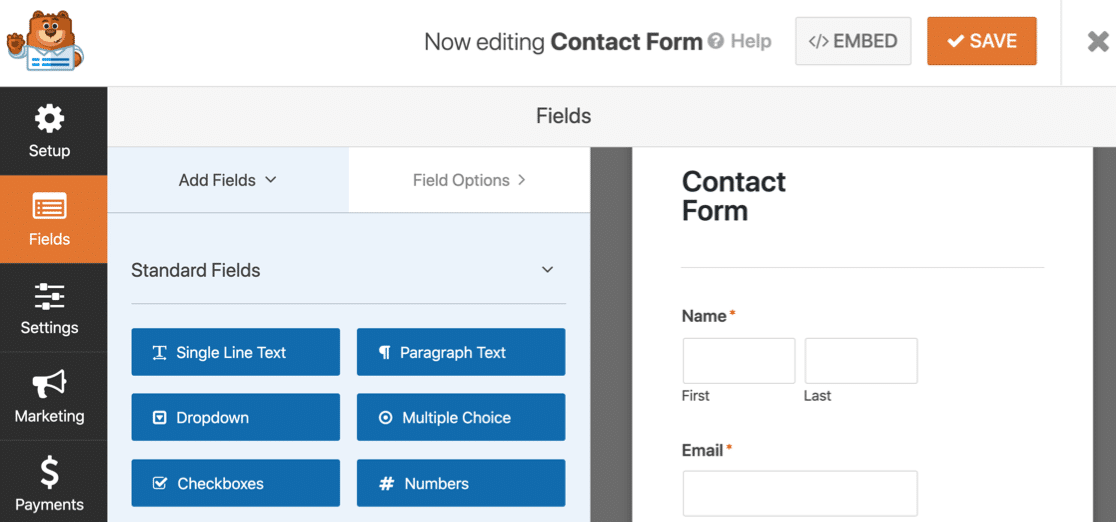
Uitați-vă la Standard Fields din stânga și faceți clic pe câmpul re.
În cazul în care vă întrebați cum funcționează acest lucru, nu trebuie să trageți re pe formularul dvs. Puteți pur și simplu să faceți clic pe câmp o dată pentru a activa re.

Un mesaj va apărea pentru a confirma că re este activat pe formularul dvs. Faceți clic pe OK.

Genial! Veți vedea insigna re în constructorul de formulare pentru a arăta că re este activ pe acest formular.

Această insignă nu se va afișa pe formularul dvs. finalizat atunci când îl publicați. Nu uitați să vă salvați formularul acum.
Și asta e tot! Acum știți cum să adăugați o re Google v2 sau v3 pentru a opri spam-ul din formularul de contact. Dacă doriți vreodată să dezactivați re pe formularul dvs., editați formularul și faceți clic din nou pe câmpul re pentru a-l dezactiva.
În continuare, vă vom arăta cum să folosiți h. Aceasta este o alternativă minunată la re dacă sunteți în căutarea unui mod diferit de a arăta o provocare.
Metoda 3: Adăugați h la formularul dvs. de contact
Cu WPForms, puteți folosi cu ușurință h pentru a opri spam-ul din formularul de contact.
Serviciul h este o modalitate excelentă de a opri roboții de spam în calea lor, arătând vizitatorilor dvs. o provocare. Dacă provocarea nu este completată, formularul nu va fi trimis și spambotul va fi blocat.

Vă întrebați care este diferența dintre Google re și h? Există 3 motive principale pentru care h ar putea fi potrivit pentru site-ul dvs.:
- Îmbunătățiți confidențialitatea pe site-ul dvs. web – Unii proprietari de site-uri folosesc h din cauza preocupărilor legate de confidențialitate cu privire la re. Dacă sunteți îngrijorat de faptul că Google ar putea redirecționa reclame către vizitatorii dvs., h va fi o alegere mai bună pentru dvs. deoarece colectează mai puține date despre aceștia.
Fiți plătit pentru s – Atunci când vizitatorii dvs. rezolvă provocările din formularele dvs., h vă va plăti o mică recompensă de fiecare dată. Acest lucru ar putea fi util dacă aveți un site aglomerat, cu multe trimiteri de formulare. Sprijiniți organizațiile caritabile – Dacă doriți, puteți dona automat câștigurile din contul dvs. h către organizații caritabile.
La fel ca re, h este gratuit pentru utilizarea de bază. Principalul dezavantaj al versiunii gratuite este că nu există o opțiune invizibilă. Dar există un mod Easy pe care îl puteți folosi dacă doriți să reduceți la minimum numărul de s pe care îl văd vizitatorii dumneavoastră.
Este foarte ușor să folosiți h în WPForms. Pașii sunt foarte asemănători cu setările Google re pe care vi le-am arătat deja.
Să ne scufundăm și să îl configurăm.
Pasul 1: Configurați h în WPForms
Ați instalat pluginul WPForms și ați creat un formular de contact simplu?
Genial! Sunteți gata să adăugați h.
Vom începe în tabloul dvs. de bord WordPress. În stânga, mergeți la WPForms ” Settings.
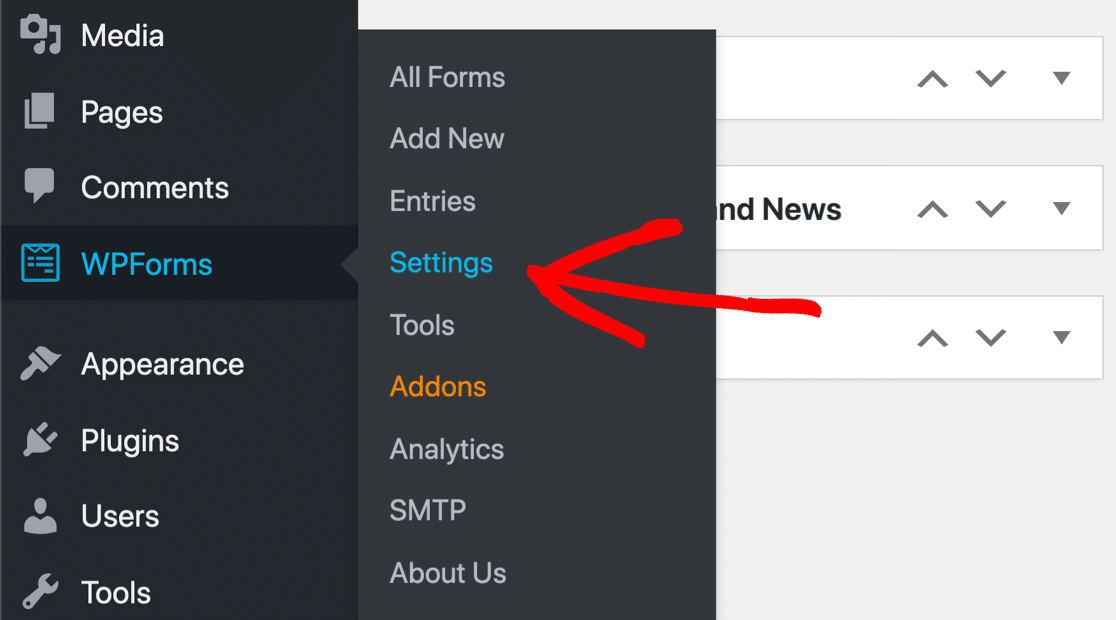
Din filele din partea de sus, faceți clic pe .

Acum faceți clic pe pictograma h.

Veți vedea setările pentru h afișate dedesubt. Să mergem mai departe și să vă configurăm cheile în pasul următor.
Pasul 2: Generarea cheilor h
În acest pas, ne vom înscrie pentru h și vom lua cheile site-ului. Țineți WPForms deschis într-un alt tab, astfel încât să putem trece ușor înapoi la el într-un minut.
Începeți prin a deschide site-ul h într-un tab nou. Apoi faceți clic pe butonul Sign Up (Înscrieți-vă) din partea de sus.

Pentru a selecta planul gratuit, faceți clic pe butonul de la Add h to your service (gratuit).

Setează-ți login-ul și conectează-te acum. Apoi, în partea dreaptă sus, faceți clic pe butonul New Site.

Începeți prin a introduce numele site-ului dvs. în partea de sus. După ce ați tastat numele, va trebui să apăsați tasta enter pentru a salva numele înainte de a putea trece mai departe. Puteți face clic pe pictograma creion pentru a face modificări.

În câmpul următor, introduceți domeniul site-ului dvs. și faceți clic pe Add new domain.

Dispozitivul glisant de dedesubt vă permite să alegeți gradul de dificultate al . Iată câteva informații care să vă ajute să decideți ce să alegeți aici:
- Modul ușor încearcă să valideze utilizatorul fără a afișa o provocare. Iar dacă este afișată o provocare, aceasta va fi de cel mai ușor tip și va dura câteva secunde pentru a fi rezolvată. Acesta este cât se poate de aproape de un „invizibil” pe care îl puteți obține cu h.
- Dificil va arăta aproape întotdeauna o provocare. Provocarea va dura, de asemenea, puțin mai mult timp pentru a fi rezolvată decât în cazul setării Ușor sau Moderat.
Moderat este similar cu Ușor, dar un pic mai puțin îngăduitor la detectarea activității. Vizitatorii dvs. vor vedea probabil mai multe provocări cu această setare, dar este un pic mai sigură.
Întotdeauna activat va forța fiecare vizitator să rezolve o „dificultate” înainte de a trimite formularul dvs. pentru a opri spam-ul din formularul de contact. Acest lucru ar putea afecta experiența utilizatorului, dar este cea mai sigură metodă.
Dacă nu sunteți sigur ce să alegeți, vă recomandăm să începeți cu setarea Ușor sau Moderat. Acest lucru vă ajută să vă faceți ușor de rezolvat, oferind în același timp protecție împotriva roboților.
Dacă descoperiți că încă primiți spam, puteți reveni și mări dificultatea.

Secțiunea următoare vă permite să alegeți tipul de s pe care îl vor vedea vizitatorii dvs. Puteți alege teme care sunt similare cu subiectele de pe site-ul dumneavoastră.
Aceasta este o modalitate ingenioasă de a face puzzle-urile un pic mai ușoare. Nu trebuie să folosiți această secțiune dacă nu doriți, așa că treceți peste ea nimic nu vi se potrivește.

Și asta e tot! Acum veți dori să derulați înapoi în sus până în partea de sus și să faceți clic pe Save.

Acum este timpul să copiați cheile în WordPress.
Pasul 3: Luați cheile h
Vă amintiți fila WPForms pe care am ținut-o deschisă? În acest pas, vom lua cheile din h și le vom lipi în WPForms.
În h, veți vedea site-ul pe care tocmai l-ați adăugat sub Active Sites. În dreapta, faceți clic pe Settings.

Copiați acum cheia site-ului și lipiți-o în câmpul Site Key din WPForms.
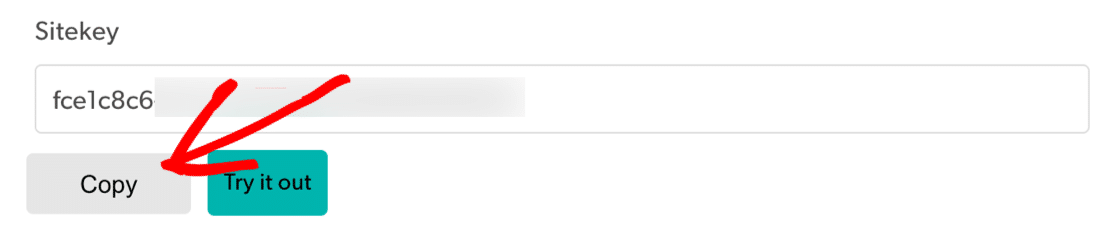
Ceava secretă se află în fila Settings, așa că va trebui să părăsim acest ecran.
Înapoi în h, faceți clic pe anulare pentru a vă întoarce la pagina anterioară.

Și acum faceți clic pe fila Settings.

Vă veți vedea cheia secretă în partea de sus. Mergeți mai departe și copiați-o, apoi lipiți-o în WPForms.

În WPForms, ar trebui să aveți acum cheia de site h și cheia secretă gata de utilizare.

Există încă 2 setări dedesubt pe care ați putea dori să le folosiți:
- Fail Message – Personalizați mesajul care apare dacă h oprește trimiterea formularului.
- No-Conflict Mode – Uneori și alte pluginuri pot încerca să încarce codul. Dacă se întâmplă acest lucru, este posibil să vedeți o eroare. Pentru a evita această problemă, ar trebui să dezactivați h în toate celelalte pluginuri. Dar dacă problema persistă, puteți bifa caseta de selectare No-Conflict Mode pentru a dezactiva forțat orice cod h care intră în conflict.
Click pe Save pentru a vă salva cheile h.
Acum am terminat cu setările, să activăm h pe formularul dvs.
Pasul 4: Adăugați h la formularul dvs. Începeți prin a deschide WPForms în tabloul de bord WordPress și faceți clic pe Edit sub numele formularului.
Formularul se va deschide într-o fereastră pe tot ecranul.
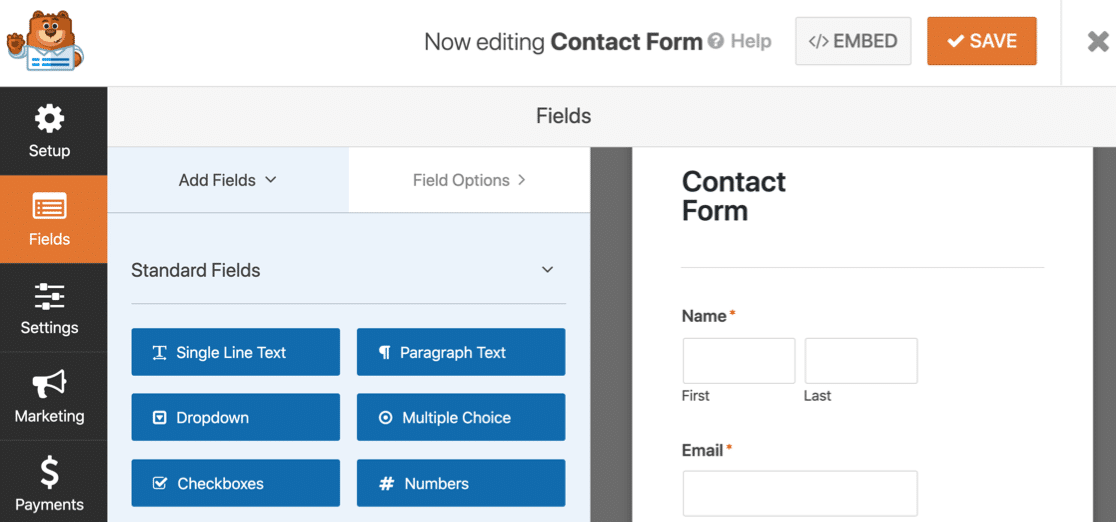
Uitați-vă la Standard Fields (Câmpuri standard) din stânga și faceți clic pe câmpul h.
În cazul în care vă întrebați cum funcționează acest lucru, nu trebuie să trageți câmpul pe formularul dvs. Va trebui doar să faceți clic pe câmp o dată pentru a activa h.

Un mesaj va apărea pentru a confirma că ați activat h pentru acest formular. Faceți clic pe OK.

Great! Acum veți vedea logo-ul h pentru a confirma că totul funcționează.

Logo-ul h nu va apărea pe formularul publicat. Se afișează doar în constructorul de formulare ca un memento că h este activ.
Și asta e tot! Acum știți cum să adăugați h cu ușurință pentru a opri spam-ul din formularul de contact. Dacă doriți vreodată să îl dezactivați pe formularul dvs., editați formularul și faceți clic pe câmpul h.
În continuare, vă vom arăta cum să vă creați propria provocare cu WPForms.
Metoda 4: Adăugați addon-ul personalizat WPForms
Dacă nu doriți să folosiți un serviciu terță parte pentru a opri spam-ul din formularul de contact, puteți folosi addon-ul personalizat WPForms pentru a vă crea propria provocare.
Cu acest addon, puteți configura întrebări personalizate sau puteți folosi puzzle-uri matematice aleatorii pentru a combate trimiterea de formulare spam.
Această metodă este ușor și rapid de configurat și nu are nevoie de chei de site.
Pasul 1: Adăugați un câmp personalizat în WPForms
În primul rând, deschideți formularul dvs. în formatorul de formulare.
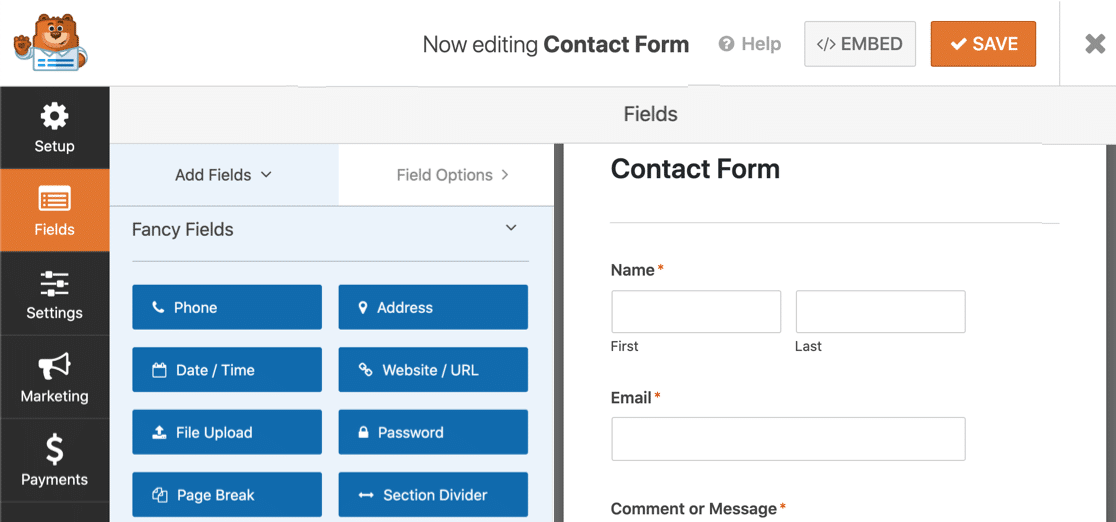
Acum, derulați în jos la secțiunea Fancy Fields. Dacă nu ați mai folosit Custom până acum, veți observa că câmpul este gri.

Click pe butonul Custom o dată.
Va apărea o fereastră pop-up care vă va cere să instalați addon-ul. Faceți clic pe Yes, Install and Activate.

După ce instalarea este completă, faceți clic pe Yes, Save and Refresh.

Adon-ul Custom este acum activ și gata să fie adăugat la formularul dvs.
Pasul 2: Configurați întrebările dvs. personalizate
După ce ați creat un formular de contact, rămâneți în constructorul de formulare pentru a adăuga întrebările dvs. personalizate.
În primul rând, trageți câmpul Personalizat din panoul din stânga în panoul din dreapta pentru a-l adăuga la formularul dvs. Când faceți clic pe câmp, veți vedea cum se deschid setările în partea stângă.

Câmpul de formular va afișa automat o întrebare aleatorie de matematică la care vizitatorii site-ului vor trebui să răspundă înainte de a putea trimite formularul pe site-ul dvs. O nouă problemă de matematică (adunare, scădere sau înmulțire) va apărea de fiecare dată când pagina se încarcă sau se reîmprospătează.
Dacă doriți să știți cum să personalizați întrebările, consultați documentația noastră despre cum să modificați matematica .
Dacă preferați să folosiți o întrebare și un răspuns personalizat în locul matematicii , modificați tipul la Întrebare și răspuns în secțiunea Opțiuni câmp.

Acolo, puteți, de asemenea, să schimbați întrebarea și răspunsul la care vizitatorii site-ului trebuie să tasteze un răspuns pentru a trimite formularul pe site-ul dvs.
Dacă doriți să afișați întrebări și răspunsuri aleatorii de fiecare dată când pagina dvs. se încarcă sau se reîmprospătează, faceți clic pe butonul (+) pentru a adăuga o altă întrebare și un alt răspuns.
Faceți clic pe Salvare atunci când v-ați personalizat după bunul dvs. plac.
Sunt excelente pentru a opri scripturile automate și roboții de spam. Dar ce se întâmplă dacă aveți un spammer uman persistent care vă folosește formularele?
Să ne uităm la o modalitate de a bloca acești utilizatori.
Metoda 5: Blocați sau permiteți adrese de e-mail specifice pe formularele dumneavoastră
Pe alocuri cu toții primim trimiteri de spam de la vizitatori umani. Echipele de vânzări și escrocii pot vizita formularele dvs. la nesfârșit, trimițându-vă manual tone de e-mailuri spam.
sau nu opresc aceste mesaje spam, deoarece spammerii sunt vizitatori reali.
În WPForms, puteți bloca sau permite cu ușurință o listă de adrese de e-mail, astfel încât acești vizitatori să nu mai poată trimite intrări noi.

Care formular are propriile sale allowlist și denylist, și puteți avea setări personalizate pentru fiecare dintre ele.
Să aruncăm o privire la oprirea spam-ului din formularul de contact cu o listă de blocare în WPForms.
Pasul 1: Editați formularul dvs.
Începeți în tabloul de bord WordPress.
În WPForms, găsiți formularul la care doriți să adăugați o listă de negare. Apoi faceți clic pe Edit (Editare) sub numele formularului.
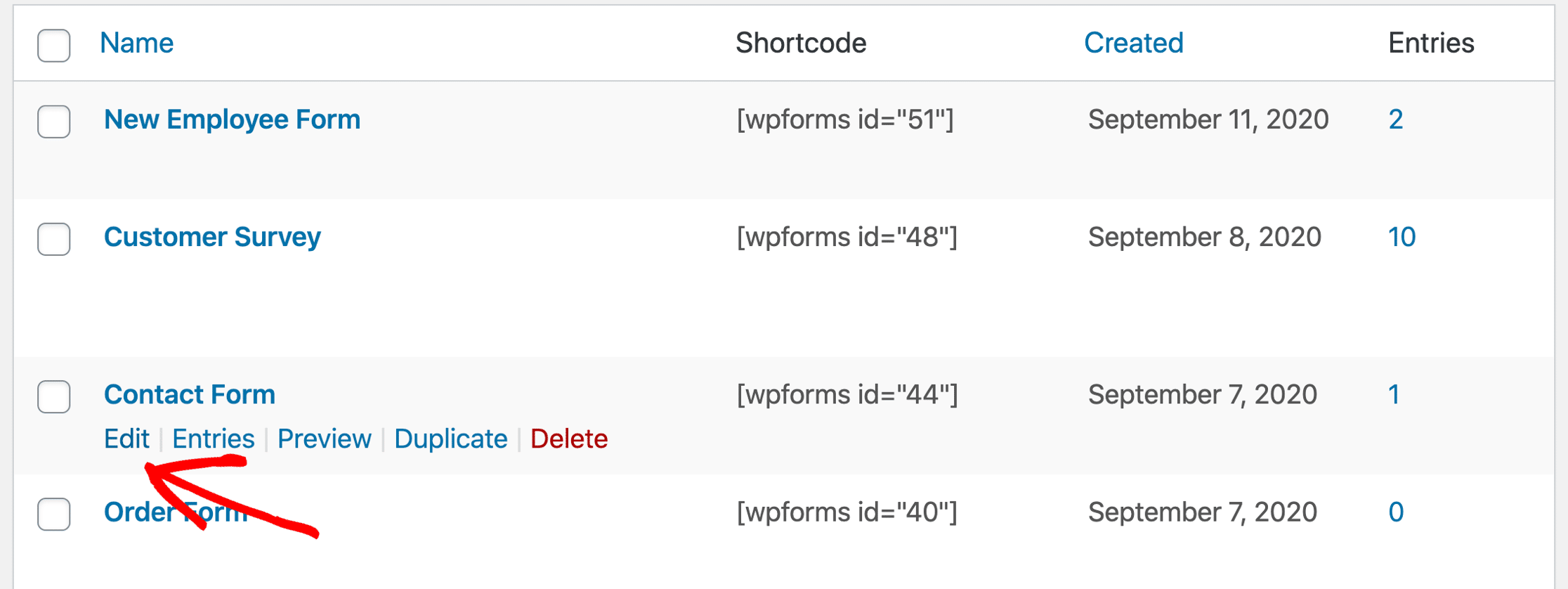
În continuare, veți dori să faceți clic pe câmpul Email (E-mail) din formularul dvs. pentru a deschide setările pentru acest câmp.
Dați click pe Advanced Options (Opțiuni avansate) pentru a extinde această secțiune.
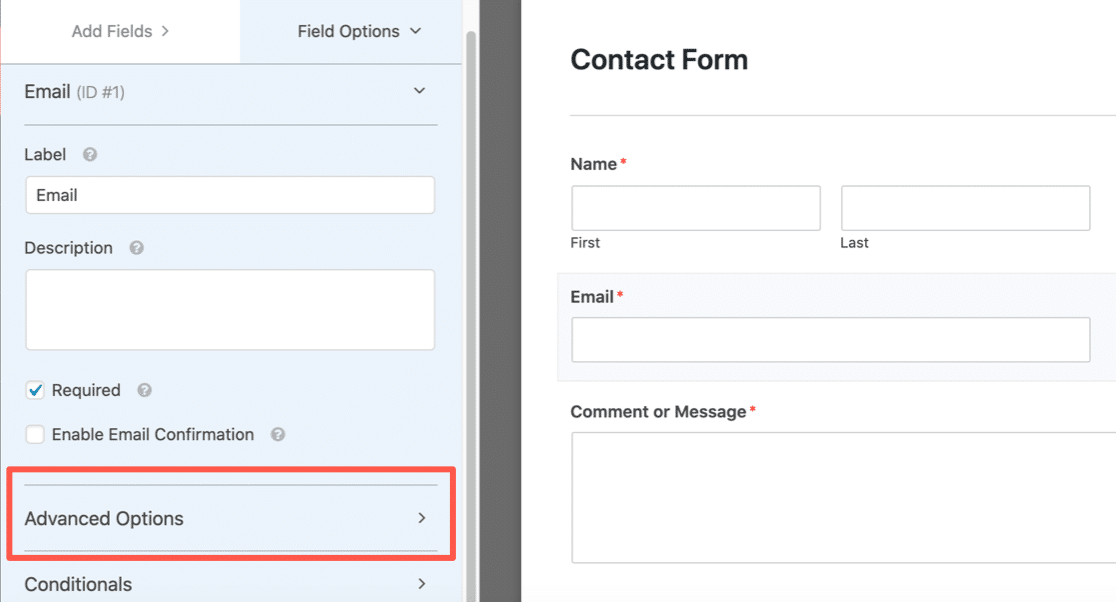
Acum că Advanced Options (Opțiuni avansate) este deschis, veți vedea o mulțime de setări suplimentare pentru câmpul de e-mail. Să alegem metoda de blocare a e-mailului pe care doriți să o folosiți.
Pasul 2: Configurați Allowlist sau Denylist
WPForms vă permite să configurați restricțiile de e-mail în 2 moduri:
- Lista de permisiune va permite doar adreselor de e-mail specificate să trimită formularul dvs. Aceasta este o opțiune excelentă dacă doriți să permiteți intrări de la un grup mic de persoane, cum ar fi utilizatorii din propriul domeniu.
- The Denylist va bloca adresele de e-mail sau domeniile pe care le specificați. Acest lucru ajută la blocarea spammerilor persistenți, a domeniilor sau a unor părți de domenii.
Pentru a vedea cum funcționează acest lucru, derulați în jos și faceți clic pe lista derulantă Allowlist / Denylist. Alegeți metoda pe care doriți să o utilizați în acest formular.
Vom selecta Denylist în acest exemplu.
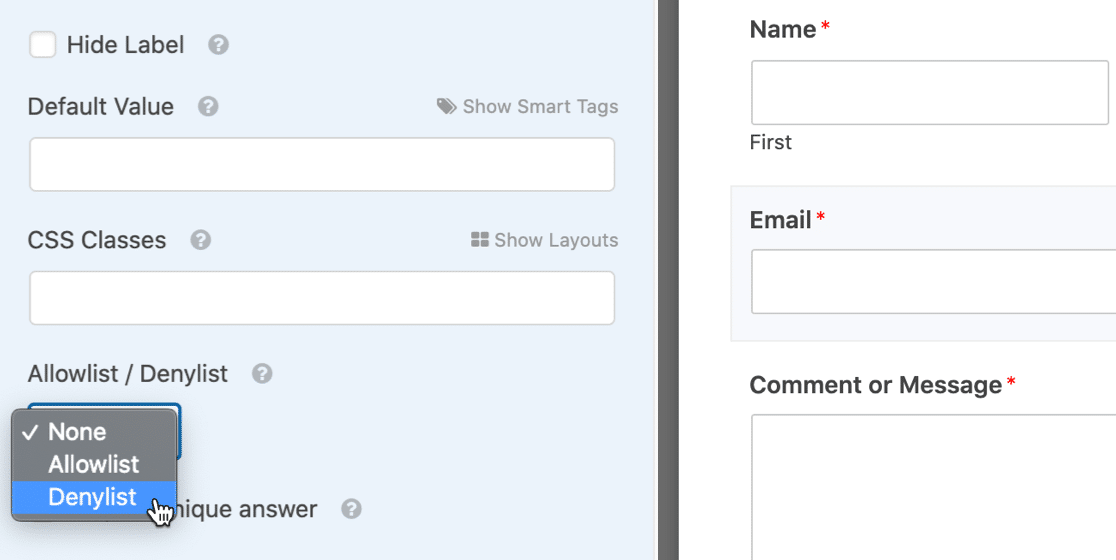
În caseta de dedesubt, introduceți adresele de e-mail pe care doriți să le blocați pentru a opri spam-ul din formularul de contact.
Puteți tasta un e-mail complet sau puteți folosi un asterisc * pentru a crea o potrivire parțială.
Utilizați lista de permise de e-mail WPForms pentru a controla cine poate trimite formularele dvs. Puteți crea potriviri parțiale în orice format doriți. Iată câteva exemple pe care le puteți încerca:
-
– exact adresa de e-mail specificată va fi blocată -
spammer*– acest lucru blochează toate adresele de e-mail care încep cu ‘spammer’ -
*@example.com– blochează toate adresele de e-mail de la domeniulexample.com -
s*@example.com– acest lucru blochează toate adresele de e-mail care încep cu litera ‘s’ de la domeniulexample.com -
,,*.co.uk– blochează primele 2 adrese de e-mail, și creează o potrivire parțială cu a treia.
Puteți adăuga oricâte adrese de e-mail separate prin virgulă sau potriviri parțiale aveți nevoie și plasați asteriscul oriunde doriți.
După ce ați configurat denylistul, salvați formularul.
Etapa 3: Testați noua dvs. Allowlist sau Denylist
După ce ați salvat formularul, este o idee bună să testați denylistul sau allowlistul pe frontend.
Când introduceți un e-mail pe care l-ați blocat, veți vedea un mesaj de eroare și formularul nu se va trimite.
Dacă doriți să schimbați mesajul care apare pentru adresele de e-mail blocate, îl puteți personaliza cu ușurință. Pur și simplu deschideți WPForms ” Settings în tabloul de bord WordPress și faceți clic pe fila Validation.

Dacă tot primiți trimiteri spammy, mai există încă 1 opțiune pe care să o încercați.
Metoda 6: Blocați cuvinte sau nume de companii în trimiterile de formulare
Dacă primiți trimiteri spam de la vizitatori umani, puteți folosi un fragment de cod pentru a bloca cuvinte sau fraze specifice în câmpurile de text de paragraf sau de o singură linie.
Utilizați această opțiune cu grijă. Va bloca toate trimiterile care conțin cuvintele pe care le adăugați la fragmentul de cod, așa că veți dori să fiți foarte specific pentru a evita blocarea mesajelor legitime.
Pentru a bloca un cuvânt specific, citiți acest document pentru dezvoltatori despre cum să blocați trimiterile de formulare care conțin blasfemii. Puteți adapta fragmentul de cod din doc pentru a bloca orice cuvânt pe care spammerul îl folosește frecvent, cum ar fi numele unei companii.
Și asta este! Acum cunoașteți toate modalitățile prin care WPForms vă ajută să opriți spamul din formularele de contact.
Crearea formularului dvs. de contact fără spam acum
Pasii următori: Publicați-vă Formularul de Contact Fără Spam
Sunteți gata! Acum știi toate modalitățile de a opri spamul din formularul de contact în WordPress.
Ai configurat formularul tău? Dacă nu l-ați publicat deja, vă putem ajuta cu următorii pași. Consultați aceste ghiduri despre:
- Cum să creați primul dvs. formular și să-l publicați pe o postare sau pagină Cum să publicați un formular de contact în bara laterală WordPress
- Cum să adăugați un formular de contact în subsolul site-ului WordPress.
PS. Știați că WPForms Lite are mult mai multe instrumente anti-spam decât Contact Form 7? Consultați această recenzie față în față a WPForms Lite vs Contact Form 7 pentru a vedea diferențele uriașe dintre aceste 2 plugin-uri.
Pregătiți să vă construiți formularul? Începeți astăzi cu cel mai simplu plugin WordPress form builder. WPForms Pro include o mulțime de șabloane gratuite și oferă o garanție de returnare a banilor de 14 zile.
Dacă acest articol v-a ajutat, vă rugăm să ne urmăriți pe Facebook și Twitter pentru mai multe tutoriale și ghiduri gratuite pentru WordPress.
.